9 组装计算机
计算机组装 实验指导:了解主机结构
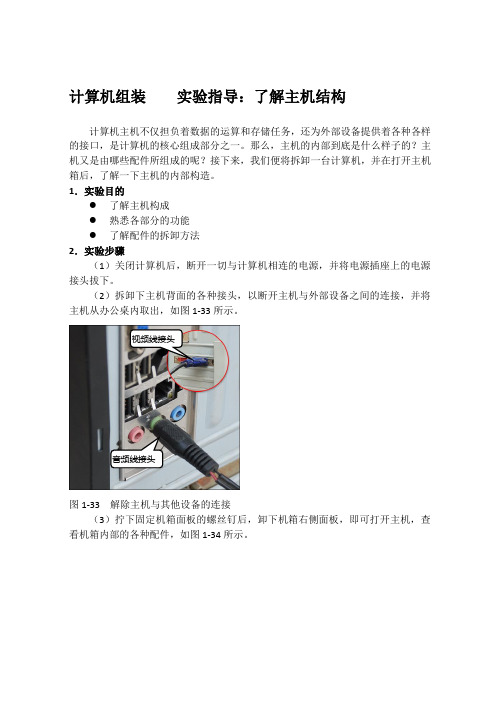
计算机组装实验指导:了解主机结构
计算机主机不仅担负着数据的运算和存储任务,还为外部设备提供着各种各样的接口,是计算机的核心组成部分之一。
那么,主机的内部到底是什么样子的?主机又是由哪些配件所组成的呢?接下来,我们便将拆卸一台计算机,并在打开主机箱后,了解一下主机的内部构造。
1.实验目的
●了解主机构成
●熟悉各部分的功能
●了解配件的拆卸方法
2.实验步骤
(1)关闭计算机后,断开一切与计算机相连的电源,并将电源插座上的电源接头拔下。
(2)拆卸下主机背面的各种接头,以断开主机与外部设备之间的连接,并将主机从办公桌内取出,如图1-33所示。
视频线接头
音频线接头
图1-33 解除主机与其他设备的连接
(3)拧下固定机箱面板的螺丝钉后,卸下机箱右侧面板,即可打开主机,查看机箱内部的各种配件,如图1-34所示。
拧下固定螺丝
图1-34 查看主机内部结构
(4)内存通常位于CPU风扇的右侧,在掰开两侧的卡扣后,即可向上拔出内存条,如图1-35所示。
取下内存条
掰开卡扣
图1-35 取下内存条
(5)解开CPU风扇上的扣具后,卸下CPU风扇。
然后,拉起CPU插座上的压力杆,即可取出CPU,如图1-36所示。
拉起压力杆
解除扣具
图1-36 取下CPU
(6)接下来,卸下显卡上的固定螺丝后,将显卡从主机内取出,如图1-37所示。
拔出显卡
图1-37 拆卸显卡
(7)使用相同方法,依次卸下主机内的硬盘、光驱及其他板卡后,即可拧开固定主板的多个螺丝,并将主板从主机箱内取出,如图1-38所示。
从机箱内取出的主板图1-38 取下主板。
第15章计算机组装与维护上机实训

实训2 BIOS 设置
【实训内容及步骤】 1. 进入BIOS系统,为BIOS设置平安口令。保存退出
BIOS,然后重启计算机。 2. 通过BIOS设置,输入口令,进入BIOS,然后为开机设
置口令,保存退出。重启后开机就需要提供口令。 3. 假设开机口令忘记了,读者翻开主机箱,拔下CMOS电
下一页 返回
实训6 计算机网络平安与病毒保护
【实训内容及步骤】 1. 首先安装一款反病毒软件,比方瑞星或江民。再安装一
款个人计算机网络防火墙,比方瑞星的个人防火墙。 2. 更新反病毒软件的病毒库,在线升级或离线更新都可以。 3. 用反病毒软件检查计算机是否含有病毒、木马。如果有,
下一页 返回
实训3 安装操作系统
【实训内容及步骤】 1. 进入BIOS环境,设置系统的引导顺序为先CD/DVD-
ROM后硬盘。保存设置后退出。 2. 在CD/DVD-ROM中放入Window XP SP2的安装光
盘,重启计算机后系统将从CD/DVD-ROM启动。 3. 按照前面所学的知识,在安装过程中先给磁盘分区,方
上一页 下一页 返回
实训1 计算机的拆卸与组装
6. 常用插卡件的认识。主要包括对显卡、网卡、声卡、多 功能卡、视频卡、内置调置解调器等卡件的认识。
7. 常用外部设备的认识。主要包括对显示器、键盘、鼠标、 打印机、扫描仪、数码相机、外置调制解调器、音箱等外设 的作用、分类、型号、主要接口标准及其与主机的连接方法 等方面的认识。
4. 一般随机赠送驱动程序都是比较旧的,在Internet上查 找适合本机各类设备的最新驱动程序,然后下载并安装。
5. 了解本机的硬件配置情况,规划出一个硬件升级的方案。 注意硬件设备之间的兼容性,主板所能提供的接口,电源功 率,电压等是否支持所列出的硬件设备。
计算机组装与维护课件全部 学习资料单元9

9.3.2 维护计算机软件 1.软件系统的安全防护 面对层出不穷的网络安全问题,也并非 无计可施,可从以下几个方面着手,能够做 到防患于未然。 (1)安装补丁程序 (2)安装和设置防火墙 (3)安装网络杀毒软件
18
(4)账号和密码保护 (5)监测系统日志 (6)关闭不需要的服务和端口 6 (7)定期对服务器进行备份
8
(2)维护CPU 首先要保证CPU工作在正常的频率下。通过超 频来提高计算机的性能是不可取的,在计算机正常 工作时,尽量让CPU工作在额定频率下。另一方面, 作为计算机的一个发热量比较大的部件,CPU的散 热问题也是不容忽视的,如果CPU不能很好地散热, 就有可能引起系统运行不正常、机器无缘无故重新 启动、死机等故障,给CPU选择一款好的散热风扇 是必不可少的。
19
9.3.3 计算机故障分类 计算机常见的故障可分为两大类:硬故障和软故障。 计算机常见的故障可分为两大类:硬故障和软故障。 1.硬故障 . 硬故障是指由计算机硬件系统使用不当或硬件 物理损坏所造成的故障。比如,主机无电源显示、 物理损坏所造成的故障。比如,主机无电源显示、 显示器无显示、主机喇叭鸣响且无法使用、 显示器无显示、主机喇叭鸣响且无法使用、显示器 提示出错信息但无法进入系统等。 提示出错信息但无法进入系统等。 硬故障又可分为“ 故障和“ 硬故障又可分为“真”故障和“假”故障两种
单元9 单元 维护与维修计算机系统
1
知识教学目标
1)了解计算机故障的分类; 了解计算机故障的分类; 2)掌握计算机日常维护的方法; 掌握计算机日常维护的方法; 3)掌握计算机常见故障的排除方法。 掌握计算机常见故障的排除方法。
2
9.1 情 景 引 入
装饰设计公司的计算机使用一段时间后, 个别计算机出现故障,影响到正常的使用, 怎样对出现故障的计算机进行故障定位与排 除?计算机使用一段时间后,有没有必要对 计算机进行维护?
计算机组装与维护3篇

计算机组装与维护第一篇:计算机组装基础知识计算机组装是指将各种零部件组合在一起,完成整台计算机的搭建。
相对于购买品牌机,组装计算机有着更高的自由度和可扩展性,可以选择更适合自己需求和预算的配置。
下面就是计算机组装的基础知识,帮助你了解组装所需要的零部件和注意事项。
一、所需零部件1.主板:计算机各个零部件的核心,主板的型号与CPU 和内存的类型有关。
2.CPU:计算机的中央处理器,控制计算机的运行速度和性能,按照主板的型号选择对应的CPU。
3.显卡:负责处理图像和视频的显示,提供游戏和多媒体软件的硬件加速。
4.内存:计算机的短期存储空间,应根据主板的规格选择相应的速度和容量。
5.硬盘:计算机的长期存储空间,可依据需求选择大容量机械硬盘或高速固态硬盘。
6.电源:提供计算机各个部件所需的电力,应注意功率和接口标准。
7.机箱:保护和固定计算机内部部件,可根据喜好和风格选择不同的机箱。
8.散热器:维护CPU的温度,分为风冷和水冷两种,应根据CPU的类型和整体配置选择。
9.显示器、键盘、鼠标、音箱等外设:可根据需求和预算自选。
二、组装流程1.安装主板:将主板固定在机箱内,连接主板电源和前置接口线,插入CPU和内存。
2.安装显卡:将显卡插入主板的对应卡槽,固定在机箱内,连接电源和显示器。
3.连接硬盘:将硬盘固定在机箱内,连接SATA数据线和电源线。
4.连接电源:将电源固定在机箱底部或后方,连接主板和各个部件所需的电源线。
5.安装散热器:将散热器和CPU插座对应,固定在主板上。
6.接线整理:整理主板、电源和各个零部件的接口线,保证内部布线整洁明了。
7.开机测试:连接电源和显示器,启动计算机进行测试,检查各个零部件是否正常工作。
三、注意事项1.预算:根据自己的需求和预算选择相应的配件,不要追求无谓的高配置。
2.合适的主板及配件:计算机组装的成功与否与主板及其他部件的兼容性有直接关系,选购时应注意不同配件之间的规格、接口和功率等参数。
计算机组装报告(必备6篇)

计算机组装报告第1篇实习主题计算机实习实习目的通过理论联系实际,巩固所学的知识,提高处理实际问题的能力,了解设计专题的主要内容,实习时间20xx年X月X日----X月X日实习任务对计算机在人事管理方面的应用进行归纳总结,并查阅资料为毕业设计作准备.实习地点:参与人员:实习内容计算机在人事管理中的应用实习报告正文计算机组装报告第2篇一、实习目的1、练习和巩固识别计算机部件的方法,并能在一定的条件下判断计算机部件的好坏与优劣。
2、练习和巩固多媒体计算机硬件安装基本方法与步骤,锻炼学生的动手能力,使学生不仅仅能组装计算机,更能合理应用更优的方式组装计算机。
3、练习和巩固计算机软件的安装方法与步骤,使得学生掌握在实际工作中安装多媒体计算机软件的方法与步骤。
4、掌握和巩固多媒体计算机故障处理。
能在遇到的各种硬件、软件的故障处理中,自己动手和动脑、并在老师的指导下,掌握基本的处理方法,积累一定的经验。
5、识别计算机的各个部件,能自己动手组装一台计算机;并且能根据所学课本知识对计算机硬件进行及时安全维护。
二、实习地点三、实习时间四、实习成员王娇、左佳、张艳五、实习过程20xx-6-15星期五上午星期五早上到达电脑城后,老师说明了实习要求和活动流程:A、分好小组;B、各组成员在专业人员的帮助下写一个电脑的配置清单;C、体验当今流行高科技电子产品3D视觉效果以及人体机切水果游戏;D、了解计算机硬件、芯片的高级维修。
在分好小组后进行活动:计算机组装报告第3篇一、实习目的:1、练习和巩固识别计算机部件的方法,并能在一定的条件下判断计算机部件的好坏与优劣。
2、练习和巩固多媒体计算机硬件安装基本方法与步骤,锻炼学生的动手能力,使学生不仅仅能组装计算机,更能合理和更优的方式组装计算机。
3、练习和巩固计算机软件的安装方法与步骤,使得学生掌握在真实的、实际工作中安装多媒体计算机软件的方法与步骤。
4、掌握和巩固多媒体计算机故障处理。
计算机组装过程实验报告
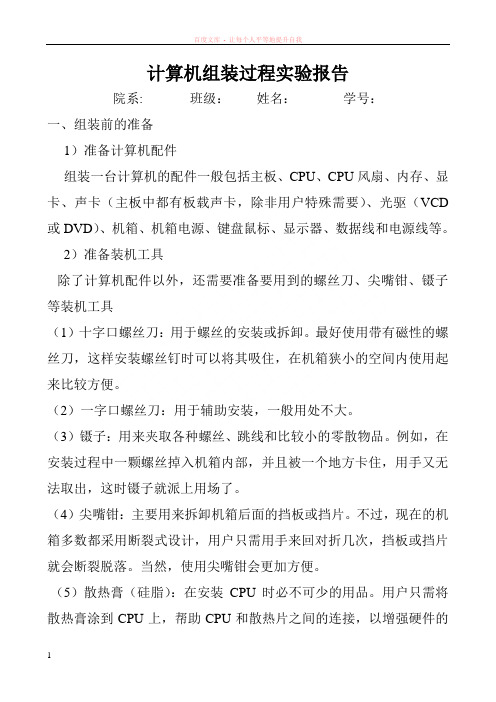
计算机组装过程实验报告院系: 班级:姓名:学号:一、组装前的准备1)准备计算机配件组装一台计算机的配件一般包括主板、CPU、CPU风扇、内存、显卡、声卡(主板中都有板载声卡,除非用户特殊需要)、光驱(VCD 或DVD)、机箱、机箱电源、键盘鼠标、显示器、数据线和电源线等。
2)准备装机工具除了计算机配件以外,还需要准备要用到的螺丝刀、尖嘴钳、镊子等装机工具(1)十字口螺丝刀:用于螺丝的安装或拆卸。
最好使用带有磁性的螺丝刀,这样安装螺丝钉时可以将其吸住,在机箱狭小的空间内使用起来比较方便。
(2)一字口螺丝刀:用于辅助安装,一般用处不大。
(3)镊子:用来夹取各种螺丝、跳线和比较小的零散物品。
例如,在安装过程中一颗螺丝掉入机箱内部,并且被一个地方卡住,用手又无法取出,这时镊子就派上用场了。
(4)尖嘴钳:主要用来拆卸机箱后面的挡板或挡片。
不过,现在的机箱多数都采用断裂式设计,用户只需用手来回对折几次,挡板或挡片就会断裂脱落。
当然,使用尖嘴钳会更加方便。
(5)散热膏(硅脂):在安装CPU时必不可少的用品。
用户只需将散热膏涂到CPU上,帮助CPU和散热片之间的连接,以增强硬件的散热效率。
在选购时一定要购买优质的导热硅脂。
二、台式计算机组装过程1.拆卸机箱>确定机箱侧板固定螺丝的位置,将固定螺丝拧下。
>转向机箱侧面,将侧板向机箱后方平移后取下,并以相同方式将另一侧板取下。
>取出机箱内的零件包。
2.安装电源(P4电源)主机电源一般安装在主机箱的上端靠后的预留位置上。
>开电源包装盒,取出电源。
>将电源安装到机箱内的预留位置。
>用螺丝刀拧紧螺丝,将电源固定在主机机箱内。
3.将CPU和CPU散热器安装在主板上>抬起主板上的CPU零拔插力插座(ZIF)的压杆,将CPU底板缺针的角对着插座上的缺口,然后水平放下,将CPU插入插座,然后将压杆往下压,卡住以后CPU就安装到位了。
>将塑料卡子按入风扇插座的4个孔中。
计算机组装维修流程

计算机组装流程一、准备阶段计算机组装是一件要求有一定专业知识的工作,必须做好充分的准备工作。
特别是对于第一次组装计算机的新手,应注意以下几点: (1)选择一个合适的安装环境。
组装计算机时,大大小小的部件、工具比较多因此应该选择光线充足、整齐干净、空间够大的场地,以免零件散落一地,不好寻找.(2)准备好各种工具.尽量把可能用到的工具都备齐,以免安装时,又临时急急忙忙到处寻找。
(3)胆大心细.第.次组装计算机时不要太过担心,应放手去做。
一般只要不是发生一些致命错误,安装好的计算机即使不能马上正常运作,也不至于损坏.但同时也要心细,计算机有许多精密的电子器件和细小的配件,这此东西都需要细心放置,避免丢失一此重要的零件,或摔坏设备。
还有各种接线按说明小心接好,避免因接错线而损坏设备.(4)回收有用部件.计算机组装完成后,并不是所有剩下的没有安装上去的东西都是垃圾,还有很多东西是相当重要的,必须妥善保存好,如说明书、保证书、各种螺丝钉和驱动程序盘等。
二、物件准备1.十字磁性螺丝刀:是用于拆卸和安装螺丝钉的工具,另外在组装电脑时,有时需要将螺钉从狭窄的机箱中取出,所以最好配备带磁性的螺丝刀.2。
镊子:它可以用来夹取螺钉、跳线帽及其他的一些小零碎东西,散热膏:在安装高频率CPU时散热膏(硅脂)必不可少,我们可购买一些优质散热膏(硅脂)备用。
3。
器皿:计算机在安装和拆卸的过程中有许多螺丝钉及一些小零件需要随时取用,所以应该准备一个小器皿来装这些小东西,以防止丢失。
4.工作台:为了方便进行安装,应该准备一个高度适中的工作台,无论是专用的电脑桌还是普通的桌子,只要能够满足要求即可。
三、组装流程组装电脑的时候应该按照正确的流程进行,这样可以防止发生意外损坏硬件的情况.(1)安装CPU/散热器:首先把CPU安装到主板上,然后装好CPU散热器。
(2)安装内存:把内存安装在主板上。
也可先将主板安装在机箱,以及安装好硬盘、光驱后再安装内存.(3)拆开机箱:用螺丝刀取下机箱上的螺丝钉,拆卸机箱两侧的挡板。
计算机组装过程图解

计算机组装过程图解(33)
图33
PWR_LED有三个针脚,若是机箱的PWR_LED接线只有两个 PWR_LED有三个针脚,若是机箱的PWR_LED接线只有两个 有三个针脚 PWR_LED 接口,不要接PWR_LED中间的那个针脚。(PWR_LED和 PWR_LED中间的那个针脚 接口,不要接PWR_LED中间的那个针脚。(PWR_LED和 HDD_LED针脚有正负之分,接反了指示灯不亮。) HDD_LED针脚有正负之分,接反了指示灯不亮。 针脚有正负之分
图14
计算机组装过程图解(15)
图15
计算机组装过程图解(16)
图16
计算机组装过程图解(17)
安装软驱。首 先请观察一下 机箱的前面板, 有一个和软驱 前面板相似的 槽(图17), 我们作的就是 将软驱安装在 此槽对应的拖 架中,否则软 驱就不能正常 使用。
图17
计算机组装过程图解(18)
IDE数据线连接主板的注意事项
为了方便用户连接,一些80针的数据线上一端的接头会使用和主 板IDE接口相同的颜色(一般为蓝色或红色),表明将该接头用 于和主板的IDE插槽连接。而对于那么没有颜色标识的数据线, 则没有这个讲究。 一般的主板都提供两个IDE插槽,标示为IDE1和IDE2,插槽的边 框上有缺口设计,防止用户连接错误。将硬盘数据线连接到主板 时,先将接头上的凸起对准IDE插槽上的缺口,便可正确将数据 线插入IDE插槽中。 如果所使用的硬盘数据线接头上没有凸起设计,则看主板IDE插 槽一边的“1”或者“PIN 1”标志,将数据线上有红色标示的一边 与之对应(同是左边或右边),即可正确将数据线连接到IDE插 槽。
LGA775接口CPU的安装-6
LGA775接口CPU的安装-7
计算机组装实训方案
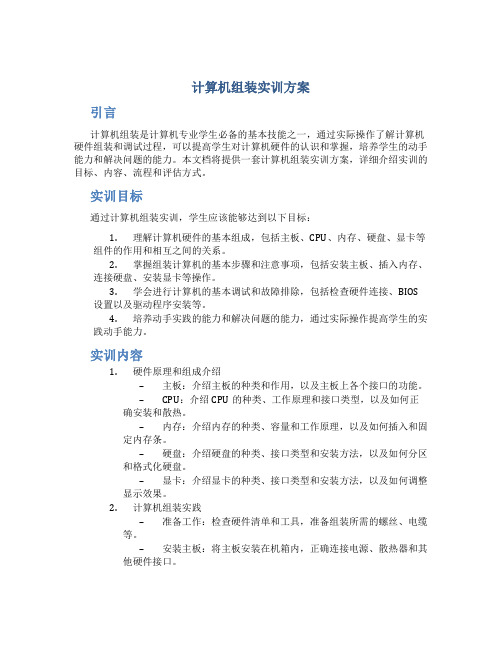
计算机组装实训方案引言计算机组装是计算机专业学生必备的基本技能之一,通过实际操作了解计算机硬件组装和调试过程,可以提高学生对计算机硬件的认识和掌握,培养学生的动手能力和解决问题的能力。
本文档将提供一套计算机组装实训方案,详细介绍实训的目标、内容、流程和评估方式。
实训目标通过计算机组装实训,学生应该能够达到以下目标:1.理解计算机硬件的基本组成,包括主板、CPU、内存、硬盘、显卡等组件的作用和相互之间的关系。
2.掌握组装计算机的基本步骤和注意事项,包括安装主板、插入内存、连接硬盘、安装显卡等操作。
3.学会进行计算机的基本调试和故障排除,包括检查硬件连接、BIOS设置以及驱动程序安装等。
4.培养动手实践的能力和解决问题的能力,通过实际操作提高学生的实践动手能力。
实训内容1.硬件原理和组成介绍–主板:介绍主板的种类和作用,以及主板上各个接口的功能。
–CPU:介绍CPU的种类、工作原理和接口类型,以及如何正确安装和散热。
–内存:介绍内存的种类、容量和工作原理,以及如何插入和固定内存条。
–硬盘:介绍硬盘的种类、接口类型和安装方法,以及如何分区和格式化硬盘。
–显卡:介绍显卡的种类、接口类型和安装方法,以及如何调整显示效果。
2.计算机组装实践–准备工作:检查硬件清单和工具,准备组装所需的螺丝、电缆等。
–安装主板:将主板安装在机箱内,正确连接电源、散热器和其他硬件接口。
–插入CPU、内存和显卡:按照正确的位置和方向插入CPU、内存和显卡。
–连接硬盘和光驱:将硬盘和光驱连接到主板上的SATA接口,并正确设置启动顺序。
–安装电源和散热器:连接电源和散热器,并确保散热器正常工作。
–调整连接线和电源线:将连接线和电源线整理好,确保不会相互干扰和松动。
–安装显卡和扩展卡:将显卡和扩展卡插入对应的插槽,并连接所需的电源线。
–关闭机箱、连接显示器和输入设备:将机箱盖盖好,连接显示器、键盘和鼠标。
–开机和调试:按照正确的顺序开机,检查硬件连接和设置,解决可能出现的问题。
计算机组装与维修教案

计算机组装与维修教案第一章:计算机基础知识1.1 计算机的发展历程让学生了解计算机的发展历程,从最早的计算机到现代的个人电脑。
讨论计算机的发展对人类社会的影响。
1.2 计算机的基本组成介绍计算机的基本组成,包括硬件和软件。
解释中央处理器(CPU)、内存、硬盘、显示器等硬件组件的功能。
1.3 计算机的操作系统介绍操作系统的基本概念和作用。
讨论常见的操作系统,如Windows、macOS和Linux。
第二章:计算机硬件组装2.1 组装前的准备讨论组装计算机所需的工具和设备。
学习如何正确打开计算机机箱。
2.2 CPU的安装介绍CPU的安装步骤,包括安装散热器和固定CPU。
讨论CPU的选择和安装注意事项。
2.3 主板和内存的安装介绍主板和内存的安装步骤。
讨论主板和内存的选择和安装注意事项。
第三章:计算机软件安装与配置3.1 操作系统的安装学习操作系统的安装步骤,以Windows为例。
讨论操作系统的安装注意事项。
3.2 驱动程序的安装与更新介绍如何安装和更新计算机硬件的驱动程序。
讨论驱动程序的重要性和安装注意事项。
3.3 计算机系统的优化和维护学习如何对计算机系统进行优化和维护,以提高性能和稳定性。
讨论系统优化和维护的注意事项。
第四章:计算机硬件维修4.1 计算机硬件故障的诊断学习如何诊断计算机硬件故障。
讨论硬件故障的常见原因和解决方法。
4.2 硬盘的维修与更换介绍硬盘的维修和更换步骤。
讨论硬盘的选择和更换注意事项。
4.3 主板和CPU的维修与更换介绍主板和CPU的维修和更换步骤。
讨论主板和CPU的选择和更换注意事项。
第五章:计算机软件维修5.1 计算机病毒的防治学习计算机病毒的基本知识,包括传播途径和危害。
讨论如何预防和清除计算机病毒。
5.2 数据的恢复与备份学习如何恢复丢失的数据和进行数据备份。
讨论数据恢复和备份的注意事项。
5.3 操作系统的修复与重装学习如何修复受损的操作系统和进行重装。
讨论操作系统修复和重装的注意事项。
计算机组装与维修教学计划

计算机组装与维修教学计划
一、课程概况
1. 课程名称:计算机组装与维修
2. 开设学时:理论16学时,实践24学时
3. 课程目的:培养学生组装和维修计算机的基本能力。
4. 主要内容:计算机硬件概论、计算机组装技巧、常见故障分析与处理等。
二、教学目标
1. 了解计算机系统结构及主要组件。
2. 掌握计算机组装与拆装技能。
3. 识别常见硬件故障及处理方法。
4. 能够使用常用诊断工具进行故障定位与排除。
三、教学重点与难点
1. 、内存条、硬盘等主要组件的结构与功能。
2. 系统组装顺序及操作细节。
3. 常见故障类型及定位方法。
4. 设置与故障排除。
四、教学方法
1. 理论课采用授课结合案例分析。
2. 实践课采用观摩式学习、自主操作组装验机。
3. 安排论坛讨论对未解决问题进行解答。
4. 组织同学实践检测系统、定位故障并解决。
五、考核方式
1. 过程考核:实践操作记录40%、论坛参与20%。
2. 期末考核:操作能力考核20%、笔试考核20%。
计算机组装与维修月考复习选择题
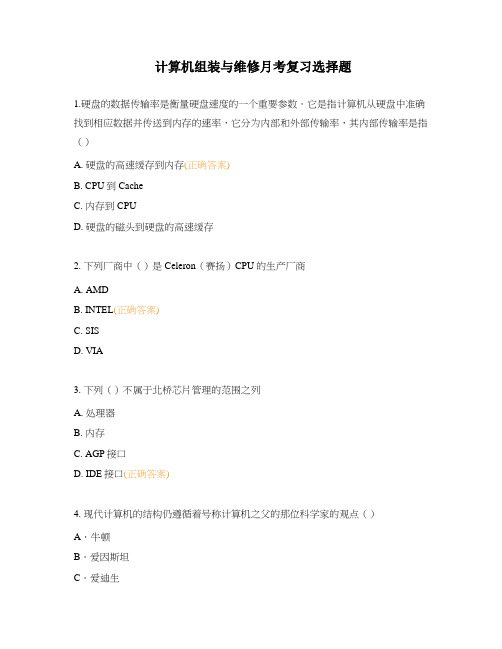
计算机组装与维修月考复习选择题1.硬盘的数据传输率是衡量硬盘速度的一个重要参数.它是指计算机从硬盘中准确找到相应数据并传送到内存的速率,它分为内部和外部传输率,其内部传输率是指()A. 硬盘的高速缓存到内存(正确答案)B. CPU到CacheC. 内存到CPUD. 硬盘的磁头到硬盘的高速缓存2. 下列厂商中()是Celeron(赛扬)CPU的生产厂商A. AMDB. INTEL(正确答案)C. SISD. VIA3. 下列()不属于北桥芯片管理的范围之列A. 处理器B. 内存C. AGP接口D. IDE接口(正确答案)4. 现代计算机的结构仍遵循着号称计算机之父的那位科学家的观点()A.牛顿B.爱因斯坦C.爱迪生D.冯·诺依曼(正确答案)5. 完整的计算机系统同时包括()A.硬件和软件(正确答案)B.主机与外设C.输入/输出设备D.内存与外存6. 计算机主板上一般带有高速缓冲存储器Cache,它是()之间的缓存A. CPU和辅存B. CPU和内存(正确答案)C. CPU和外存D. CPU和时钟主频7. ROM的意思是()A. 软盘驱动器B. 随机存储器C. 硬盘驱动器具D. 只读存储器(正确答案)8. 在微机系统中()的存储容量最大A. 内存B. 软盘C. 硬盘(正确答案)D. 光盘9. 下列存储器中,属于高速缓存的是()A. EPROMB. Cache(正确答案)C. DRAMD. CD-ROM10.一个字节由()位二进制信息组成A. 2B. 4C. 8(正确答案)D. 1611. 目前,ATX结构的主板上一般有两个6芯的PS/2接口,其接法为()A. 按照接口形状插上键盘和鼠标B. 按照接口颜色插上键盘和鼠标(正确答案)C. 绿色的接键盘D. 紫色的接鼠标14.在ATX结构机箱上有一个总电源的开关接线,是个两芯的插头,上面的标识可能为下列哪一个()A.RESET SWB. ATX SW(正确答案)C.Power LEDD. HD LED15. 启动系统时,屏幕显示“Disk Boot Failure” (磁盘引导失败)的原因是()A.利用软盘启动的微机,可能是启动盘坏或软驱坏。
组装计算机硬件的流程
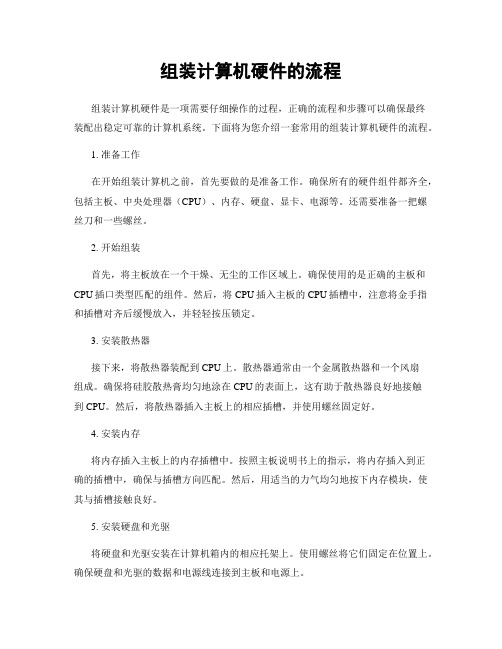
组装计算机硬件的流程组装计算机硬件是一项需要仔细操作的过程,正确的流程和步骤可以确保最终装配出稳定可靠的计算机系统。
下面将为您介绍一套常用的组装计算机硬件的流程。
1. 准备工作在开始组装计算机之前,首先要做的是准备工作。
确保所有的硬件组件都齐全,包括主板、中央处理器(CPU)、内存、硬盘、显卡、电源等。
还需要准备一把螺丝刀和一些螺丝。
2. 开始组装首先,将主板放在一个干燥、无尘的工作区域上。
确保使用的是正确的主板和CPU插口类型匹配的组件。
然后,将CPU插入主板的CPU插槽中,注意将金手指和插槽对齐后缓慢放入,并轻轻按压锁定。
3. 安装散热器接下来,将散热器装配到CPU上。
散热器通常由一个金属散热器和一个风扇组成。
确保将硅胶散热膏均匀地涂在CPU的表面上,这有助于散热器良好地接触到CPU。
然后,将散热器插入主板上的相应插槽,并使用螺丝固定好。
4. 安装内存将内存插入主板上的内存插槽中。
按照主板说明书上的指示,将内存插入到正确的插槽中,确保与插槽方向匹配。
然后,用适当的力气均匀地按下内存模块,使其与插槽接触良好。
5. 安装硬盘和光驱将硬盘和光驱安装在计算机箱内的相应托架上。
使用螺丝将它们固定在位置上。
确保硬盘和光驱的数据和电源线连接到主板和电源上。
6. 安装显卡将显卡插入主板上的PCI-E插槽中。
确保显卡与插槽对齐,缓慢插入并按下,确保显卡牢固地固定在插槽上。
然后,用螺丝将显卡的扩展槽板固定在机箱背板上。
7. 连接电源将电源插头插入主板上的电源插槽中,并将其他电源线连接到相应的硬件组件上,如硬盘、光驱、显卡等。
确保电源线连接牢固可靠,无松动。
8. 接线和整理将机箱上的前置电源按钮、重置按钮、USB接口等线缆连接到相应的主板引脚上。
然后,整理好所有的线缆,确保它们不会妨碍硬件组件的正常工作,也不会影响空气流通。
9. 组装完成仔细检查上述步骤,确保所有的硬件组件安装正确,连接牢固。
然后,将电源插头插入电源插座,给计算机供电。
计算机组装与维修 任务四——组装计算机

2.安装过程
10.连接面板指示灯及开关 连接AUDIO
前置音频线,连接时,应阅读主板说明书,根据说明 书了解插针的位置和方向,然后连接好相应的音频线。
2.安装过程
11.整理机箱内部连线 用扎带将各种电源线、数据线、信号线束好,固定于指定 位置。
2.安装过程
12.连接机箱背面接口 ➢ 连接显示器。 ➢ 连接鼠标、键盘 ➢ 连接主机电源
2.安装过程
10.连接面板指示灯及开关 连接SPEAKER
扬声器连接线,是个4芯的插头,中间两根线4空缺, 两端分别是黑红两种颜色,该接头具有方向性。连接时, 先 找 到 “ SPEAKER ” 的 四 针 插 头 , 将 它 插 在 主 板 上 标 有 “PEAKER”或是“SPK”字样的插针上。红正黑负。
上,然后逐步检查CPU、内存,最后查看主板。
4.组装过程常见故障与排解
故障现象 可能原因 分析处理
开机后计算机的电源已通电了,机箱面板的POWER指示灯、硬盘 指示灯都亮,但是显示器不亮,只有橘黄色的显示器指示灯在一闪 一闪,但无声音提示
显示器、显卡、CPU、CMOS 跳线故障
检查显 示器与 主板的 连线是 否插好
2.安装过程
10.连接面板指示灯及开关 连接HDD LED
硬盘指示灯连接线,是个两芯的插头,连接时,先找 到标有”HDD LED”的插头,连线分别是白红两种颜色, 将它插在主板上标有”HDD LED”或“IED LED”字样的插 针 上 。 插 时 要 注 意 方 向 性 。 一 般 红 色 对 应 连 接 在 ”HDD LED”的第一针上。
戴扳插压
2.安装过程
6.安装主板 ➢ 操作前戴上防静电手套与手环,并保持接地良好。 ➢ 把主板小心地放在上面,注意将主板上的键盘口、鼠
计算机组装步骤

计算机组装步骤文秘100225 张双计算机组装步骤介绍,为大家详细讲解计算机组装的流程,各个环节的安装方法。
首先做好准备工作,1、装机所需要的工具:十字螺丝刀2、注意事项:在安装前,先消除身上的静电,比如用手摸一摸自来水管等接地设备;对各个部件要轻拿轻放,不要碰撞,尤其是硬盘;安装主板一定要稳固,同时要防止主板变形,不然会对主板的电子线路造成损伤的。
3、足够宽敞的活动空间然后开始计算机组装,那所有硬件准备好。
仔细检查所需的硬件是不是都准备好了。
所需硬件:CPU、内存、硬盘、主板、显卡、光驱、软驱、机箱、电源、鼠标、键盘、显示器。
CPU的安装:CPU插座,它的一个角比其它三个角少一个插孔,CPU本身也是如此,所以CPU的接脚和插孔的位置是对应的,这就标明了CPU的安装方向。
安装CPU时先拉起插座的手柄,把 CPU按正确方向放进插座,使每个接脚插到相应的孔里,注意要放到底,但不必用力给CPU施压,然后把手柄按下,这样,CPU就被牢牢地固定在主板上了,然后安装上CPU风扇,风扇是用一个弹性铁架固定在插座上的。
当取下CPU时,先取下风扇;然后要先把手柄拉起来,再取下CPU。
安装内存:安装内存要小心不要太用力,以免掰坏线路,内存条上金属接脚端有两个凹槽,对应内存插槽上的两个凸棱,所以方向容易确定。
安装时把内存条对准插槽,均匀用力插到底就可以了。
同时插槽两端的卡子会自动卡住内存条。
取下时,只要用力按下插槽两端的卡子,内存就会被推出插槽了。
机箱的准备:打开机箱的外包装,看,随机箱会有许多附件,螺丝、档片等,在安装过程中,我们会一一用到它们的。
大的铁板用来固定主板,我们在此称之为底板,上面的这些铜柱是用来固定主板的,现在的机箱在出厂时就已经将固定柱安装好了;安装电源:现在电脑电源也分两种,一是传统的普通电源(AT电源),给普通结构的AT主板使用,二是新型的ATX电源,给新型的ATX结构的主板或者有ATX电源接口的主板使用,使用ATX电源的主板好处是可以实现软件关机。
计算机组装过程详解ppt课件-2024鲜版
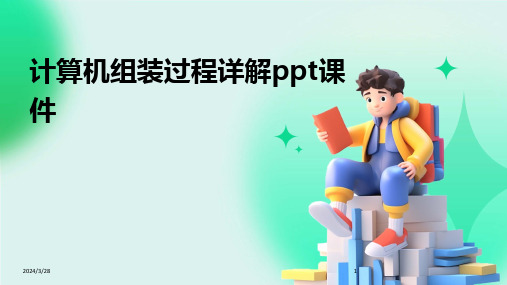
散热器兼容性
需要选择与计算机硬件兼容的散热器,以确保散 热效果和稳定性。
散热器安装
正确的安装可以保证散热器与硬件的紧密贴合, 提高散热效果。
2024/3/28
16
显示器
2024/3/28
显示器类型
液晶、OLED等,不同类型显示器具有不同的显示效果和价格。
显示器接口
HDMI、DisplayPort等,不同接口适用于不同显卡和输出需求。
14
电源
2024/3/28
电源功率
根据计算机配置和需求选择合适的电源功率,以确保稳定运行和 足够的扩展空间。
电源接口
不同电源接口适用于不同主板和显卡等硬件,需要注意匹配和兼 容性。
电源质量
优质电源可以提供更稳定的电压和电流,保护计算机硬件免受电 压波动和电流冲击的损害。
15
散热器
散热器类型
风冷、水冷等,不同类型的散热器具有不同的散 热效果和噪音表现。
显示器分辨率和刷新率
高分辨率和高刷新率可以提供更流畅、更清晰的视觉体验。
17
键盘鼠标
键盘类型
机械键盘、薄膜键盘等,不同类型键盘具有不同的手感和 耐用性。
鼠标类型
光电鼠标、激光鼠标等,不同类型鼠标适用于不同使用场 景和需求。
键盘鼠标接口
USB、蓝牙等,不同接口适用于不同计算机和移动设备。
2024/3/28
CPU的性能指标
主频、核心数、线程数、缓存容量、 功耗等。
9
内存
内存的作用
内存是计算机的临时存储设备,用于 存放正在运行的程序和数据,以便 CPU快速访问。
内存的组成
内存的分类
按技术可分为DDR3、DDR4等;按容 量可分为4GB、8GB、16GB等;按速 度可分为不同频率的内存条。
- 1、下载文档前请自行甄别文档内容的完整性,平台不提供额外的编辑、内容补充、找答案等附加服务。
- 2、"仅部分预览"的文档,不可在线预览部分如存在完整性等问题,可反馈申请退款(可完整预览的文档不适用该条件!)。
- 3、如文档侵犯您的权益,请联系客服反馈,我们会尽快为您处理(人工客服工作时间:9:00-18:30)。
4、 安装主板
安装主板注意事项:
① 上第一颗螺丝前要检查其它孔是否对准螺柱。 ② 紧固螺丝的时候适度用力,不可拧死,防止主板变形。 ③ 尽量使用机箱原配的螺柱,防止因螺柱高低不一引起 的安装问题。
5、安装硬盘、SSD
安装硬盘
机械硬盘固定在机箱内3.5英寸支架上。先在机箱找 一个位置合适的支架,将硬盘接口朝外小心推入支架 (位置以不影响主板使用和容易固定为原则),然后两 边各用2颗螺丝固定。
连接键盘和鼠标
键盘PS/2接口颜色为紫色,鼠标为绿色,不能接反。 键鼠PS/2接口里面有一个黑色塑料条,机箱上的PS/2接 口有一个凹槽,连接的时候一定要使这个黑塑料条和凹 槽对准才能插入。安装时不准转动,否则容易造成键鼠 接口针脚弯曲。
耳麦的连接:看颜色
9、通电测试
初步检查:
1.仔细检查各部分的电缆和连线是否连接牢靠,接触是 否良好,极性是否正确。 2.仔细检查是否有小螺丝等杂物掉在主板上或机箱内。 3.看看各部位的螺丝是否固定牢靠。 4.首次练习装机,必须让老师检查过,方可通电。
初步调试:
检查无误后,可进行开机调试。连接显示器和主机箱 电源线,按下开机按钮。启动之后,注意观察主机和显示 器的反应,如果出现异常声响、冒烟、发出焦味等情况, 应立即关机,以防止硬件的进一步损坏。如果开机之后无 反应,就要根据实际情况仔细检查各部位是否连接牢靠, 接触是否良好,再进行针对性的操作。
按照刚才比对的结果, 将机箱附带的的螺柱在 对应的位置固定好。
4、 安装主板
(2)将主板附带的I/0挡板从机 箱内部固定在机箱的后部, 按压挡板四边嵌到机箱上。
(3)将主板放入机箱。
4、 安装主板
(4)检查主板的I/O口是否 与机箱的I/O孔对准。
(5)主板上的固定孔与螺柱 要对准。一手固定主板 位置,一手上第一颗螺 丝。然后上剩余螺丝。
电源开关连线
复位按钮连线
蜂鸣器连线
面板线连接要点:一是位置正确,二是正负极正确(白黑线为负)
前置USB、音频接口连接
将机箱面板上的USB、音频接口连接线插在主板相应 的插针上,注意两者插针排列的不同。
USB插针
音频插针
机箱内部安装完毕图
老式机箱内部
机箱内部安装完毕图
走背线机箱内部
机箱背面
8、连接显示器、键鼠等外设
主板电源插头 主板电源插孔
注意:图示位置电源插头还未插到位
CPU供电
7、连接电源线、数据线、机箱面板线
连接SATA硬盘数据线和电源线
数据线一端连主板SATA接口
7、连接电源线、数据线、机箱面板线
连接SSD数据线和电源线
7、连接电源线、数据线、机箱面板线
连接机箱面板线
电源指示灯连线
硬盘指示灯连线
装机要点
1. 2. 3. 4. 5. 6. 7. 装ቤተ መጻሕፍቲ ባይዱ前要释放静电。手拿部件不要摸金手指和芯片。禁止带电拔插部件。 电源在机箱上方的,建议最先安装;电源在机箱下方的,建议最后安装。 安装CPU时要细心,务必弄清楚方位,切忌毛手毛脚,以免弄弯CPU针脚。 CPU散热器安装方式甚多,安装前务必弄清楚其固定方法。 内存条安装注意缺口对准内存插槽凸起。 主板固定需要6--9颗螺丝,第一颗螺丝是关键。 硬盘安装在硬盘仓位里,两边共4颗螺丝固定。有的硬盘安装需要先把硬 盘放入支架内,再推入硬盘仓位里。 8. M.2接口SSD建议在主板装入机箱前先安装好。 9. 显卡要在主板装入机箱后才能安装。 10. 电源线、数据线、机箱面板线连接要正确,插头连接要到位。 11. 安装完成后,自己先检查一遍,看看是否有遗漏的地方。 12. 首次练习装机,必须让老师检查过,方可通电。
2、安装CPU及散热器
安装CPU散热器
1 涂抹硅脂 2 安装散热器 3 连接散热器风扇插头
3、安装内存条、M.2 SSD
观察内存条与主板内存插槽是否一致:内存条 上缺口要与内存插槽上凸起对准。 将内存插槽两端的卡扣向外掰开(图中红色插槽)。
3、安装内存条、M.2 SSD
用手抓住内存条边缘,将内存条垂直放入内存 插槽,双手在内存条两端用力压下,使得两端的卡 扣能将内存牢牢扣住,能听到咔嚓一声。
(3)用螺丝将显卡金属 挡板固定在机箱上。
7、连接电源线、数据线、机箱面板线
连接主板电源线
电源是双排20/24孔插座,采用防插错设计,只能从一 个方向插入。另外,主板上还有一个4/8孔的插座,同样 采用防插错设计,用来给CPU供电,如果这个插孔未插, 电脑将无法正常启动。在插接的时候,将插头上有挂钩的 一侧对准插座凸出卡口的一段,向下插入即可。
传统安装方式
用使用免螺丝支架安装(接口朝里)
5、安装硬盘、SSD
安装SSD: 先将SSD装入支架中,接口朝里,再推入SSD仓位中。
SSD支架
SSD仓位
6、安装显卡
安装显卡
(1)初次装机的话,在主板 上找到显卡的插槽,卸下机箱 后部对应的防尘片。
(2)松开显卡尾部的卡 扣,将显卡小心地插入 显卡插槽,然后压下显 卡,使之紧密接触。
把电源放入机箱
固定电源
2、安装CPU及散热器
安装CPU------触点式(经典酷睿)
LGA775接口的CPU
LGA775 CPU插座
2、安装CPU及散热器
安装CPU------触点式(经典酷睿)
1
拉起拉杆
2
翻起盖板
2、安装CPU及散热器
安装CPU------触点式(经典酷睿)
3
正确放置CPU
4
盖上盖板
2、安装CPU及散热器
安装CPU------触点式(经典酷睿)
5
压下拉杆
6
扣住拉杆
2、安装CPU及散热器
安装CPU------触点式(智能酷睿)
凹口
三角形标志 凸起
智能酷睿
凹口对针凸起
2、安装CPU及散热器
安装CPU------触点式(智能酷睿)
1 拉起CPU插座边的拉杆
2 掀起保护盖
3、安装内存条、M.2 SSD
M.2 SSD
主板上M.2 SSD安装位置
3、安装内存条、M.2 SSD
将M.2 SSD 沿30°左右插入M.2插槽,尾部用螺丝固定。
4、 安装主板
老式机箱
新式机箱
4、 安装主板
(1)固定主板螺柱
初次装机的话,将机箱平 放,将主板小心地放入机箱 进行比对,看看需要在机箱 哪些位置需要安装螺柱,一 般主板有6—9个固定螺丝孔。
装机工具
硅脂
装机一般步骤
1.安装电源 2.安装CPU及散热器 3.安装内存条、M.2 SSD(有的话) 4.安装主板 5.安装硬盘、SSD(有的话) 6.安装显卡 7.连接电源线、数据线、机箱面板线 8.连接显示器、键盘、鼠标 9.通电测试
1、安装电源
先将电源放进机箱后部安装电源的位置,将电源上的 螺孔与机箱上的螺孔对准。再将4颗螺丝对准螺孔,拧紧。 (注意:先上对角两颗螺丝) 注:如果电源在机箱下方,可以最后安装。
2、安装CPU及散热器
安装CPU------触点式(智能酷睿)
3 按正确方位装入CPU, 然后盖上保护盖
4 压回拉杆,注意盖板要卡 住螺钉,拉杆扣住盖板
2、安装CPU及散热器
安装CPU-----针脚式
1 将CPU插座边的拉杆提起,方法是用轻微的力向下压拉杆,同 时往外推,使其脱离固定卡扣,然后轻轻地提起拉杆与主板垂直。
2、安装CPU及散热器
安装CPU-----针脚式
2 将CPU上印有金三角标志的一端与CPU插座上有三角标志的一 端对准,轻轻放入,只要针脚没有弯曲,CPU针脚会自动进入小孔。
2、安装CPU及散热器
安装CPU-----针脚式
3
确认CPU与插座紧密结合后,再将拉杆扣插座。 (这个步骤需要稍微用点力)
项目二 组装计算机
装机注意事项
① 防静电。静电是电脑的大敌,在装机之前,一定要释放掉 自身上的静电,以防止损坏电脑部件,具体做法是摸一摸 水管或者洗下手。专业操作者带上防静电护腕。 ② 电脑部件要轻拿轻放,板卡尽量拿边缘,不要用手触摸金 手指和芯片。 ③ 固定螺丝的时候,不要拧得太紧,防止螺丝滑丝或板卡变 形,用力要适度,能固定无松动即可。螺丝大小要分清。 ④ 禁止带电拔插,以免造成部件损坏。 ⑤ 注意部件装配前后顺序。装机顺序不是唯一的,总的原则 是便于安装操作、不返工。
连接显示器
显示器VGA接头 显卡VGA接口
显卡DVI接口
显示器DVI接头
8、连接显示器、键鼠等外设
连接显示器的时候, 先将显示器的D型15针插头 按照正确的方向插入主机 后侧显卡上的15孔的D型插 座上,然后用手将插头上 的固定螺丝拧紧。最后将 显示器的电源线插入三相 插座。
8、连接显示器、键鼠等外设
